---
title: "Mi primer dashboard"
author: "Carlos A. Ar."
output:
flexdashboard::flex_dashboard:
orientation: columns
vertical_layout: fill
theme: flatly
source_code: embed
social: ["github"]
navbar:
- { title: "GitHub", href: "https://github.com/yanelyluna/Sitios-en-R-sobre-Git/tree/main/Varios%20Rmd%20SIN%20Distill"}
---
```{r setup, include=FALSE}
library(flexdashboard)
library(ggplot2)
library(plotly)
library(leaflet)
library(dygraphs)
library(DT)
library(shiny)
```
Gráficas interactivas
========================================================
Column {data-width=650, .tabset .tabset-fade}
-----------------------------------------------------------------------
### Series de tiempo
```{r}
lungDeaths <- cbind(mdeaths, fdeaths)
dygraph(lungDeaths) %>%
dySeries("mdeaths", label = "Male") %>%
dySeries("fdeaths", label = "Female") %>%
dyOptions(stackedGraph = TRUE) %>%
dyRangeSelector(height = 20)
```
### con la librería
```{r}
lungDeaths <- cbind(mdeaths, fdeaths)
dygraph(lungDeaths, main = "Deaths from Lung Disease (UK)") %>%
dySeries("mdeaths", drawPoints = TRUE, pointShape = "square", color = "blue") %>%
dySeries("fdeaths", stepPlot = TRUE, fillGraph = TRUE, color = "red") %>%
dyRangeSelector(height = 20)
```
### `dygraphs`
```{r}
dygraph(fdeaths, main = "No tengas miedo de descargar la librería y ver sus funcionalidades")
```
Column {data-width=350}
-----------------------------------------------------------------------
### Plotly (ggplot)
```{r}
ggplotly(
ggplot(filter(diamonds, carat < .3), aes(carat, price, color = clarity)) + geom_point(alpha = 0.5, shape = 16) + labs(
title = "Diamantes",
subtitle = "Filtro de la diamonds con carat < 0.3 ",
xlab = "Quilates",
ylab = "Precio (dolares)"
) + theme_classic()
)
```
### O los plots de siempre
```{r}
plot(
head(diamonds$color, 2000),
head(diamonds$price, 2000),
xlab = "color",
ylab = "Precio",
main = "Precio de diamantes por color"
)
```
Tablas interactivas
========================================================
Column {data-width=350}
-----------------------------------------------------------------------
### Puedes poner
```{r}
knitr::kable(head(select(mtcars, mpg, cyl, disp), 4), align = "ccc")
```
### información útil
```{r}
knitr::kable(select(mtcars, mpg, cyl, disp)[5:8, 1:3], align = "ccc")
```
### para el usuario
```{r}
knitr::kable(select(mtcars, mpg, cyl, disp)[9:12, 1:3], align = "ccc")
```
Column {data-width=650, .tabset}
-----------------------------------------------------------------------
### Que incluso se descargue
```{r}
datatable(
mtcars,
rownames = FALSE,
extensions = "Buttons",
options = list(
dom = "Bfrtip",
buttons = c("copy", "csv", "excel", "pdf", "print")
)
)
```
### Usa `DT` una buena librería
```{r}
data <- head(mtcars, n = 50)
DT::datatable(data, options = list(
bPaginate = FALSE
))
```
Resaltar valores {data-navmenu=Menu}
========================================================
Column {data-width=500, .tabset}
-----------------------------------------------------------------------
### Muchas más posibilidades
- Puedes ampliar tu información tanto como desees.
- Puedes tener un orden en los temas que vas a presentar.
- Te gustará saber que hay más interactividad en tú página.
### Cajas de valores
Además tienes la opción de resaltar datos relevantes con la función `valeBox()`
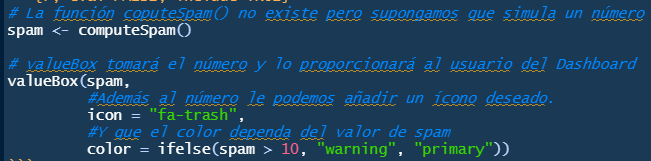
Hay varios colores dependiendo del tipo de dato que se obtenga.
### Medidores.
Además de valores en particular, podemos generar medidores que funcionan para ver información como "gasolina que queda"
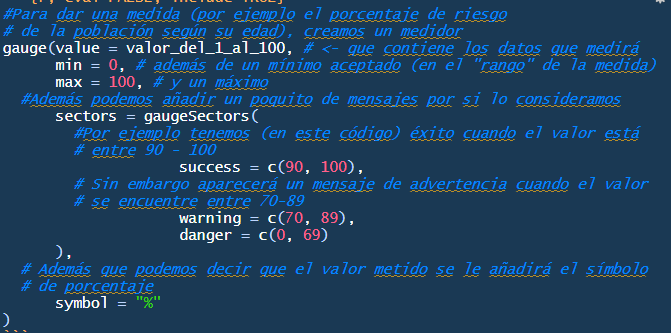
Column {data-width=500}
-----------------------------------------------------------------------
### Resaltar número
```{r, eval=FALSE}
valueBox(
42,
icon = 'fa-pencil',
href="
)
```
### Medir el progreso
```{r}
gauge(5, min = 0, max = 10, gaugeSectors(
success = c(0, 2), warning = c(3, 6), danger = c(7, 10)
))
```
Hacer algo "shiny" {data-navmenu=Menu}
========================================================

Primer storyboard {.storyboard}
========================================================
### Hay veces que tenemos que dar la presentación de información que permita de manera paulatina el cambio con una explicación
```{r}
leaflet() %>%
addTiles() %>%
addMarkers(lng=174.768, lat=-36.852, popup="The birthplace of R")
```
***
- Es usual quer los procesos destritos para la obtención de resultados, se de en forma de `bullets`.
- Si los procesos son muy largos, puedes usar muchas viñetas o incluso puedes hacer una numeración.
### Lo cual se puede hacer a través de una "Storyboard"
```{r}
leaflet() %>%
addTiles() %>%
addMarkers(lng=174.769, lat=-36.853, popup="The birthplace of R")
```
***
- A lo largo de esta `sotyboard` vamos a ver el ejemplo de un mapa que es interactivo y cambia constantemente, o al menos por cada uno de los apartados de la historia.
- Es decir, en un flexdashboard puedes generar muchas maneras de dar a conocer datos, resultados y análisis diversos con tablas, gráficas y cajas de valores.
### Tiene la finalidad de contar una historia con el progreso que se da paso a paso
```{r}
leaflet() %>%
addTiles() %>%
addMarkers(lng=174.767, lat=-36.851, popup="The birthplace of R")
```
- Ahora que tienes el poder de usar el flexdashboard, no esperes más y aprender de su gran utilidad. __PEGAR AQUÍ EL LINK__
### Como puedes ver hay la opción de dar un título
```{r}
leaflet() %>%
addTiles() %>%
addMarkers(lng=174.769, lat=-36.851, popup="The birthplace of R")
```
### Así como la explicación que se llevó a cabo para obtener el resultado mostrado.

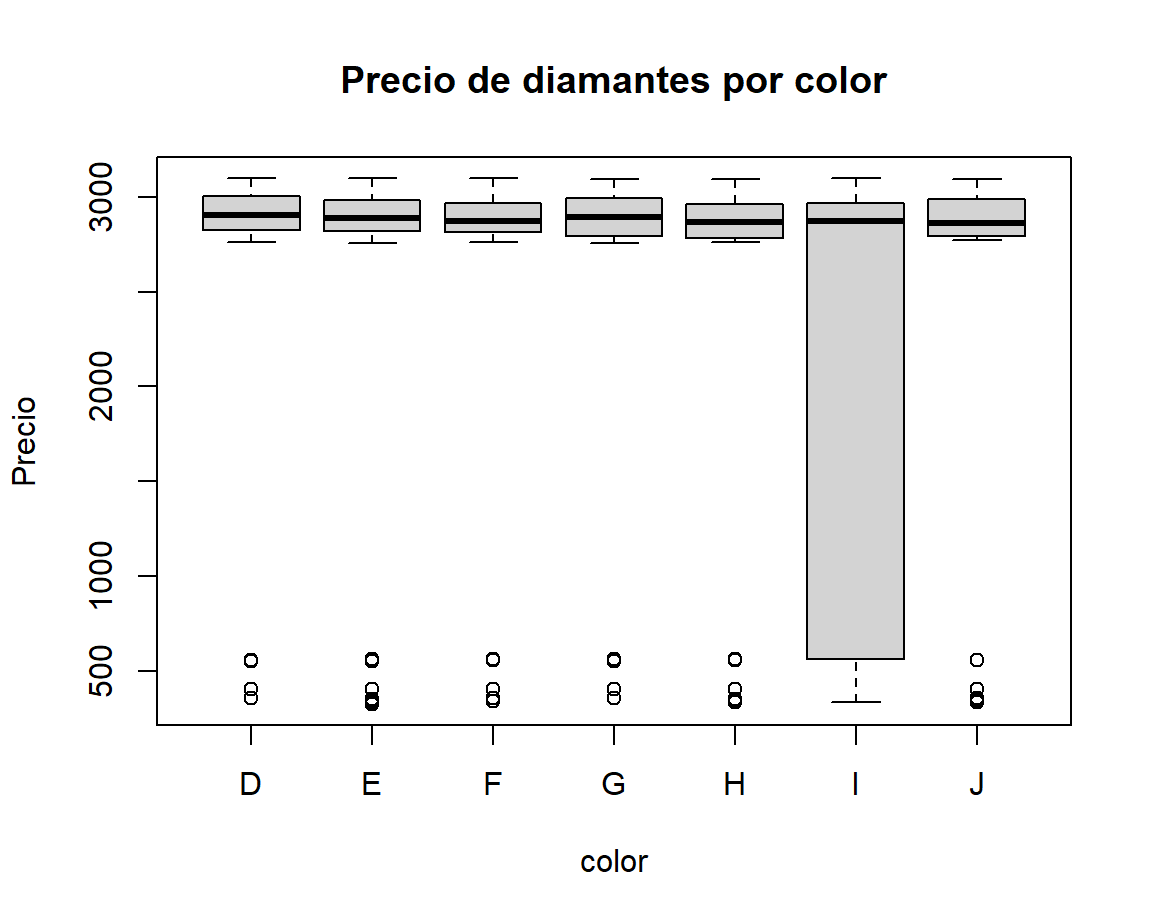
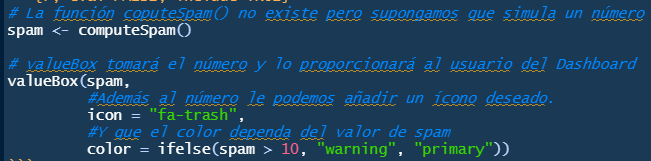
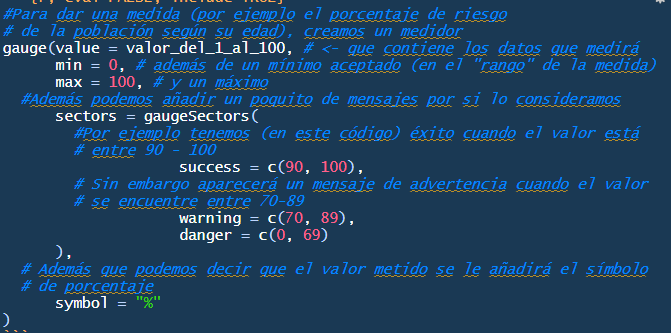


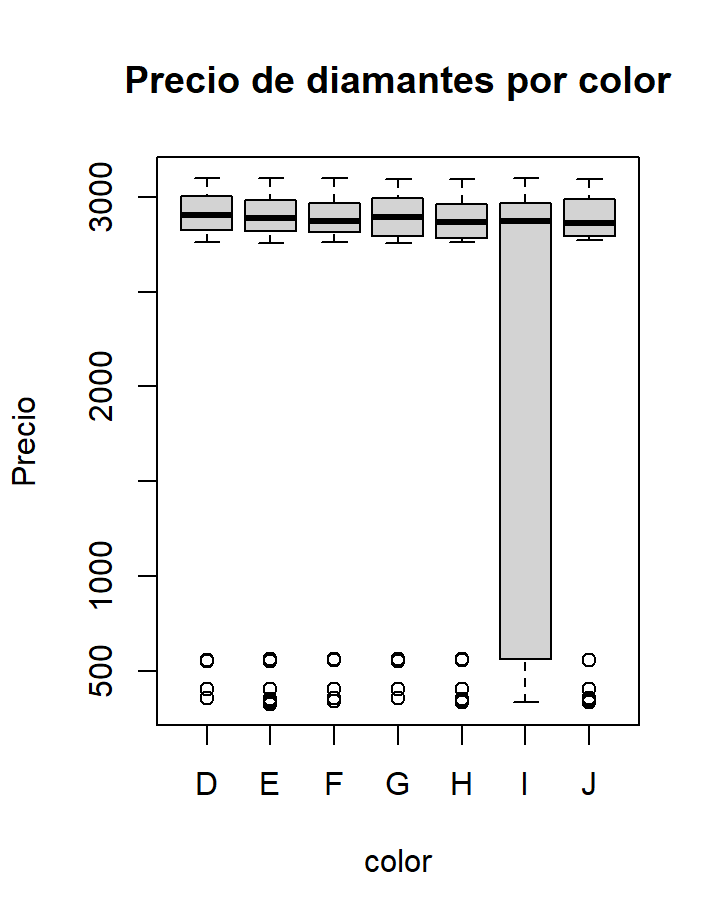










Es usual quer los procesos destritos para la obtención de resultados, se de en forma de
bullets.Si los procesos son muy largos, puedes usar muchas viñetas o incluso puedes hacer una numeración.